Cum să migrați de la Drupal la WordPress (în 10 pași)
Publicat: 2022-01-09Drupal este unul dintre cele mai bune sisteme de management al conținutului (CMS) disponibile. Este un software foarte scalabil și sigur. Cu toate acestea, crearea de site-uri web elegante și moderne folosind Drupal nu este atât de ușoară pe cât ar putea fi. Dacă aceasta este experiența ta, migrarea de la Drupal la WordPress ar putea fi răspunsul.
WordPress oferă multe dintre aceleași caracteristici ca Drupal, dar este mult mai ușor de utilizat. În plus, comunitatea WordPress este masivă, ceea ce face mai ușor să găsești ajutor pentru orice funcție sau schimbare pe care o dorești pe site-ul tău.
Acest ghid va discuta de ce ar putea avea sens să migrezi de la Drupal la WordPress. Vom discuta ce trebuie să faceți înainte de a vă muta și apoi vom parcurge procesul de migrare pas cu pas. În cele din urmă, vom vorbi despre ce să faceți după ce începeți să utilizați WordPress. Sa trecem la treaba!
De ce ar trebui să luați în considerare trecerea de la Drupal la WordPress
Există mai multe motive pentru a utiliza Drupal. Este un software open-source și unul dintre cele mai puternice CMS-uri de pe piață. Instalațiile Drupal se pot scala cu ușurință și există o comunitate mare de utilizatori și dezvoltatori care pot oferi ajutor noilor utilizatori și entuziaști:
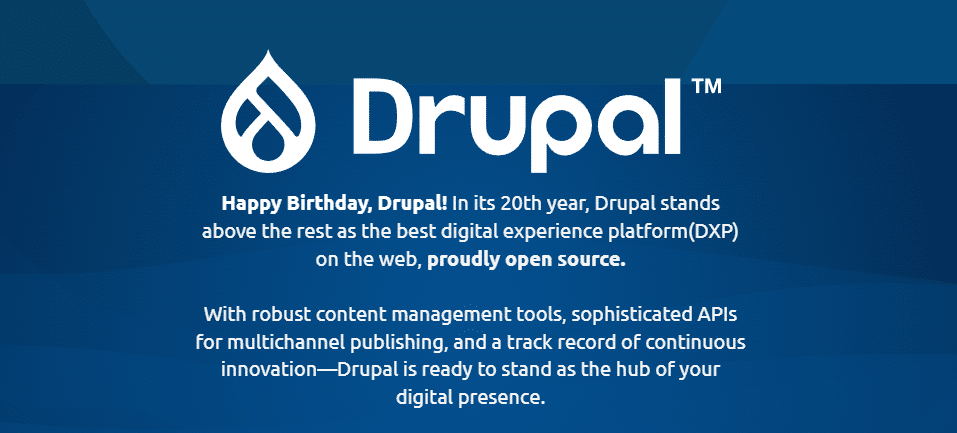
Dezavantajul utilizării Drupal este că nu este un CMS prietenos pentru începători. Există o curbă semnificativă de învățare pentru a-l stăpâni, iar actualizarea software-ului poate fi un proces foarte complicat. Dacă sunteți un dezvoltator experimentat, puteți rezolva aceste probleme.
Cu toate acestea, dacă lucrezi la primul tău site web sau la un proiect simplu, ai putea fi mult mai bine să folosești WordPress:
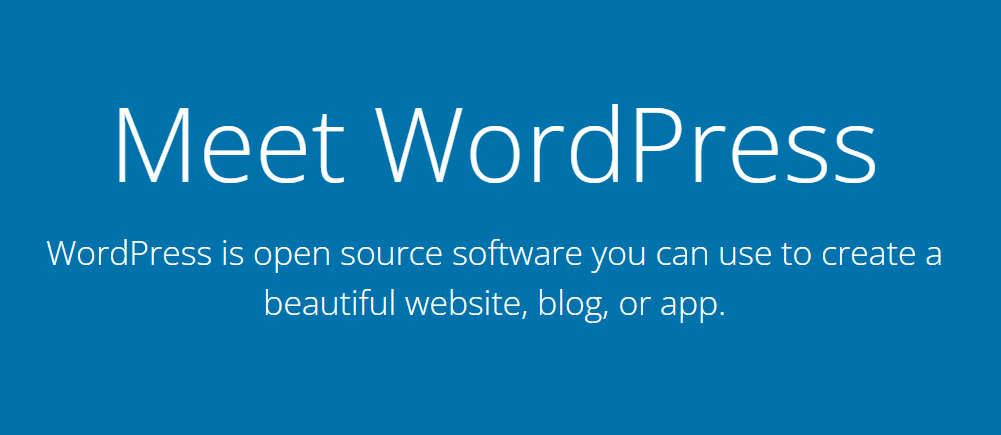
WordPress poate face tot ce poate Drupal, fiind o opțiune mult mai ușor de utilizat. În plus, este mult mai ușor să începi cu WordPress.
În plus, dacă aveți deja un site web Drupal, îl puteți migra pe WordPress într-un timp relativ scurt și puteți începe să obțineți beneficiile imediat. Cu toate acestea, înainte de a începe, există câteva lucruri pe care trebuie să le știți.
Lucruri de luat în considerare înainte de a migra de la Drupal la WordPress
Migrarea unui site web de la un CMS la altul necesită o anumită pregătire. Înainte de a trece de la Drupal la WordPress, trebuie să găsiți o gazdă web sau să configurați un nou site web. De asemenea, va trebui să faceți copii de rezervă ale fișierelor existente.
Configurați un site web nou sau găsiți o gazdă web nouă
Multe gazde web vă permit să alegeți între Drupal și WordPress (printre multe alte opțiuni) atunci când creați un site web nou. Furnizorul dvs. poate găzdui, de asemenea, mai multe site-uri web prin intermediul platformei sale.
Dacă aveți un plan de găzduire care acceptă mai multe site-uri web, puteți configura unul nou pentru WordPress. Acest lucru vă va permite să migrați site-ul dvs. Drupal fără să vă înscrieți la un nou furnizor de găzduire sau să schimbați planurile.
Această abordare funcționează bine dacă sunteți mulțumit de furnizorul dvs. actual de găzduire. Trecerea la WordPress deschide o lume întreagă de posibilități și servicii de găzduire dedicate.
Mulți furnizori se concentrează în întregime pe site-urile WordPress și oferă funcții pentru a ușura viața utilizatorilor ca tine - Kinsta este unul dintre ei:
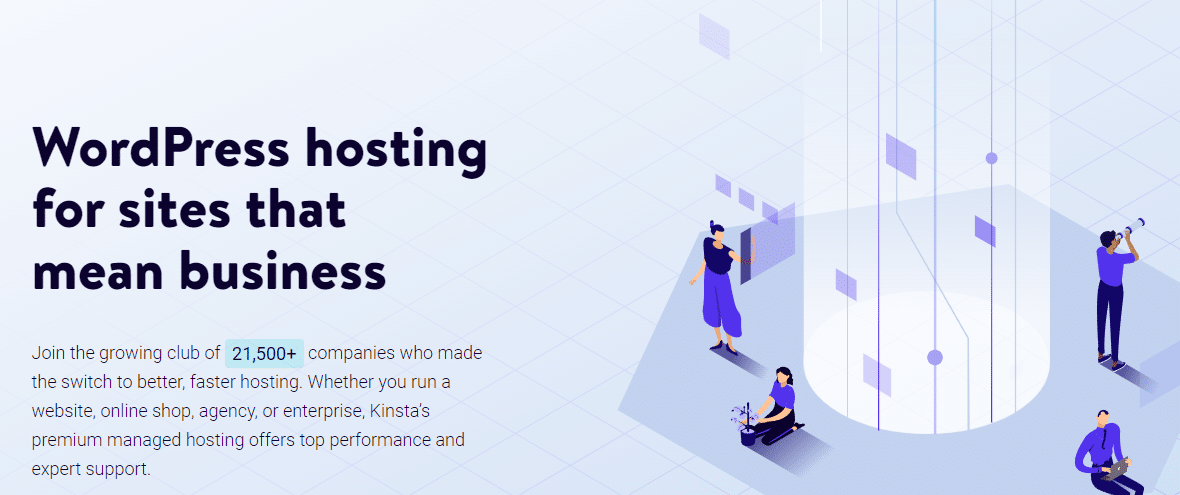
Găzduirea WordPress gestionată îți ia multă muncă de întreținere. Unele sarcini pentru care nu trebuie să vă faceți griji dacă utilizați Kinsta includ:
- Faceți backup pentru site-ul dvs
- Obținerea și instalarea unui certificat SSL
- Integrarea site-ului dvs. cu o rețea de livrare de conținut (CDN)
- Scanarea și eliminarea programelor malware de pe site-ul dvs. web
Ne ocupăm de toate aceste sarcini, indiferent de planul Kinsta pe care îl alegeți (toate la egalitate cu cursul cu găzduire gestionată). Accesați, de asemenea, funcționalități precum site-uri de organizare și integrare cu DevKinsta (instrumentul nostru local de dezvoltare WordPress).
Dacă planul dvs. actual de găzduire vă permite doar să aveți un singur site web simultan, nu îl puteți înlocui cu o instalare WordPress fără a vă pierde datele Drupal. Trebuie fie să vă actualizați planul, fie să vă înscrieți pentru o nouă gazdă web în acest scenariu.
Înainte de a vă înscrie pentru orice serviciu de găzduire web, vă recomandăm să cercetați. Există o mulțime de alternative Kinsta grozave care se potrivesc nevoilor dvs. dacă lucrați cu un buget limitat sau doriți să găzduiți un site web personal.
Faceți o copie de rezervă a datelor Drupal
Ori de câte ori sunteți pe cale să faceți modificări semnificative site-ului dvs., vă recomandăm să faceți mai întâi copii de rezervă. Procesul de migrare Drupal nu implică ștergerea niciunui fișier de pe site-ul dvs. web. Cu toate acestea, nu strică niciodată să urmezi cele mai bune practici dacă ceva nu merge bine.
Copierea de rezervă a site-urilor web Drupal este un proces relativ complicat. CMS-ul nu include instrumente de backup încorporate, așa că trebuie să faceți totul manual.
Copierea de rezervă a unui site web Drupal implică realizarea de copii a două componente:
- Baza de date a site-ului dvs
- Directorul rădăcină Drupal
Drupal recomandă în mod oficial utilizarea modulelor pentru a face copii de rezervă ale bazei de date. Două dintre opțiunile recomandate de dezvoltator sunt Backup și Migrate și Backup Database.
Odată ce alegeți un model de backup al bazei de date, va trebui, de asemenea, să copiați întregul director rădăcină Drupal. Cel mai bun mod de a face acest lucru este să vă conectați la site-ul dvs. web prin Secure File Transfer Protocol (SFTP) și să descărcați o copie a folderului rădăcină pe computer.
Vă recomandăm să salvați atât fișierele de rezervă ale bazei de date, cât și ale directorului rădăcină în același folder sau să le comprimați împreună. În acest fel, veți avea o copie completă a site-ului web pe care o puteți utiliza pentru a vă restaura site-ul Drupal în cazul în care se întâmplă ceva.
Cum să migrați de la Drupal la WordPress (10 pași)
Înainte să ne apucăm de lucru, trebuie să aveți o gazdă web pregătită pentru a crea un nou site web. Vom începe de la zero când instalăm WordPress și vom muta conținutul Drupal pe noul site web.
Pasul 1: Instalați WordPress
Există mai multe moduri de a instala WordPress, în funcție de gazda dvs. web. Dacă utilizați Kinsta, veți avea opțiunea de a instala WordPress automat atunci când configurați un site web nou:
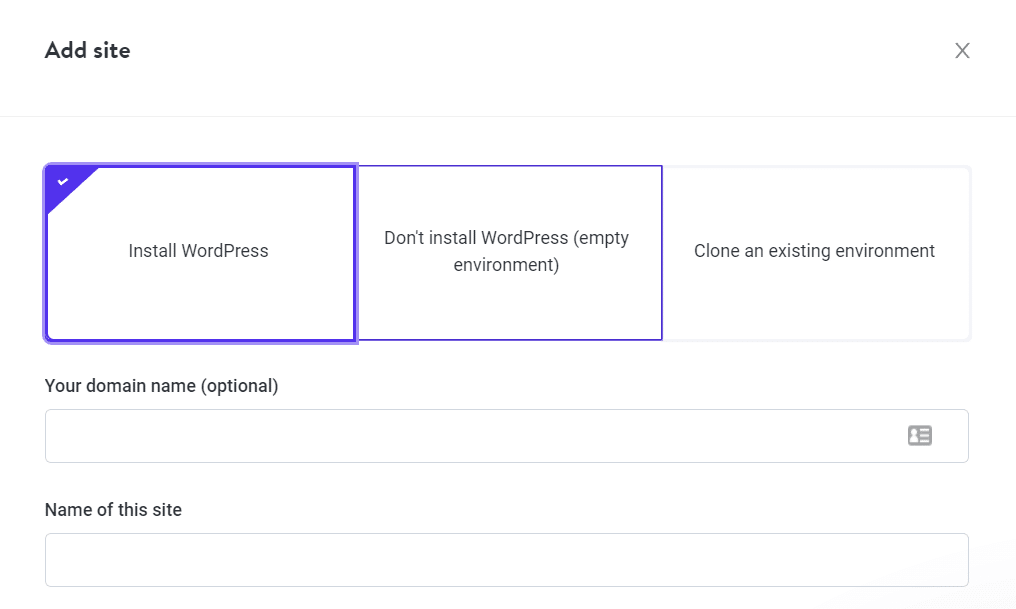
Alte gazde web vin de obicei cu un program de instalare de software, cum ar fi Softaculous. Îl puteți folosi pentru a vă ajuta să configurați CMS-uri populare, cum ar fi WordPress, cu doar câteva clicuri.
Dacă sunteți mai mult un tip de bricolaj, puteți instala WordPress și manual. Pentru a face acest lucru, descărcați fișierele de instalare CMS de pe WordPress.org. Va trebui să încărcați acele fișiere pe gazda dvs. web și să rulați programul de instalare WordPress. Vă va ghida prin restul procesului.
Odată ce instalarea WordPress este gata, veți obține acces la tabloul de bord. Veți petrece cea mai mare parte a timpului folosind WordPress aici, așa că este înțelept să vă familiarizați cu acesta:
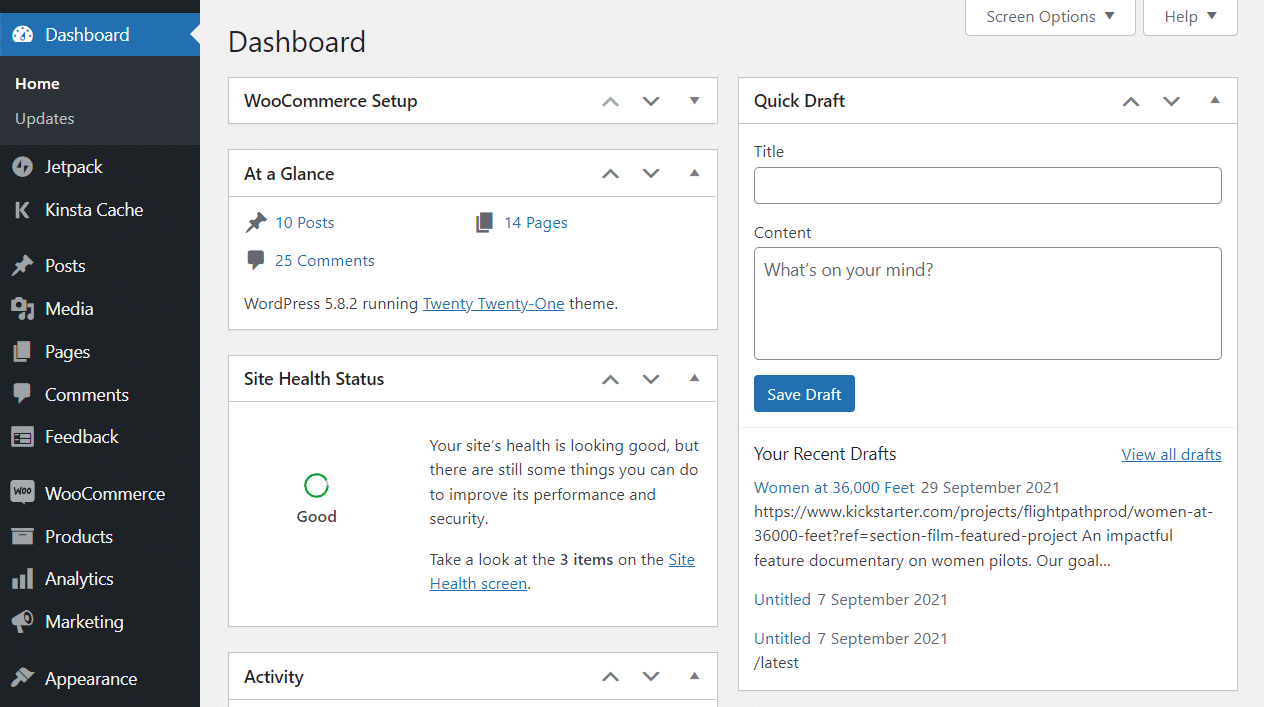
Vom folosi un plugin WordPress pentru a vă migra site-ul de pe Drupal, deoarece este cea mai simplă metodă. Cu toate acestea, înainte de a ajunge la asta, trebuie să alegem o structură de permalink pentru site-ul dvs.
Pasul 2: Alegeți o structură de permalink în WordPress
Drupal vă oferă mult control asupra modului în care arată adresele URL ale site-ului dvs. web. Să presupunem, de exemplu, că aveți o postare Drupal cu următoarea adresă URL:
yourwebsite.com/blog/name-of-the-post
Aceasta este o structură URL cu aspect curat, ideală pentru orice site web. În mod implicit, WordPress folosește o altă structură URL sau permalink care arată astfel:
yourwebsite.com/?=123
După ce migrați la WordPress, conținutul pe care îl aduceți va pierde structura URL pe care ați configurat-o în Drupal. Aceasta înseamnă că paginile și postările tale vor avea adrese URL care arată ca exemplul anterior.
WordPress facilitează modificarea structurii de permalink a site-ului dvs. și, cu cât o faceți mai devreme, cu atât mai bine. Dacă modificați structura permalinkului înainte de a migra conținutul, puteți înlocui cu ușurință linkurile interne ulterior, pe care le vom trata într-un alt pas.
Pentru moment, accesați Setări > Legături permanente și selectați o nouă structură URL. Favorita noastră este opțiunea Post name :
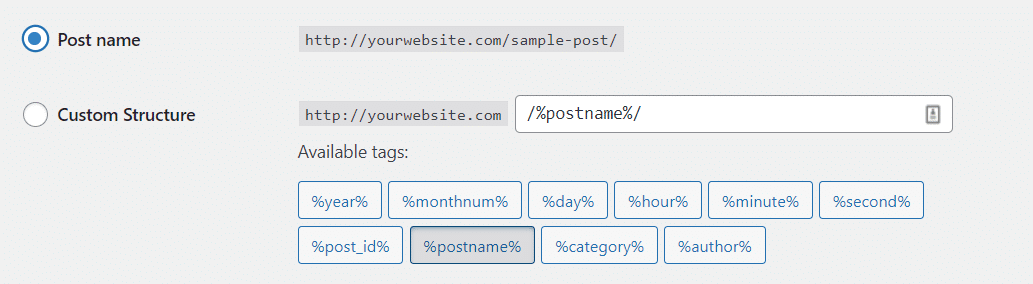
Structura URL a numelui postării vă permite să setați permalinkuri personalizate pentru fiecare pagină și postare pe care o publicați. Alternativ, puteți configura o structură URL personalizată, dar opțiunea Post name va fi suficientă în majoritatea cazurilor.
Pasul 3: Configurați pluginul FG Drupal la WordPress
În mod tradițional, migrarea unui site web de pe o altă platformă la WordPress necesită mult export și import manual de fișiere. Cu toate acestea, deoarece Drupal este un CMS atât de popular, pluginurile dedicate pot ajuta la facilitarea procesului de migrare.
FG Drupal to WordPress este un astfel de plugin și este instrumentul nostru preferat pentru acest lucru. Vă va ajuta să conectați WordPress la Drupal și să migrați tot conținutul site-ului dvs., inclusiv postări, pagini, categorii, etichete, imagini și metadate:
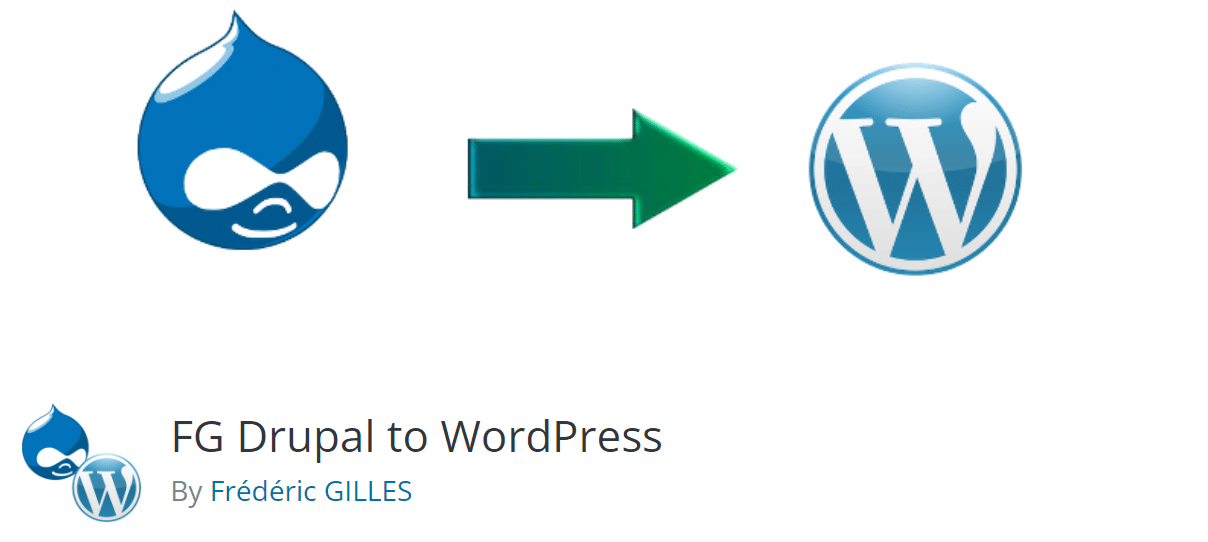
Este important de reținut că FG Drupal to WordPress este un plugin gratuit care oferă o versiune premium. Software-ul liber poate face tot ce am menționat în ultimul paragraf. În plus, dacă plătiți pentru o licență premium, pluginul vă poate ajuta să migrați comentarii, conturi de utilizator (inclusiv autori și administratori), câmpuri personalizate și meniuri de navigare.
Din experiența noastră, versiunea gratuită a pluginului face tot ce au nevoie majoritatea utilizatorilor. Singura avertizare este pentru site-urile web care trebuie să importe utilizatori.
De exemplu, imaginați-vă că conduceți un magazin online în Drupal și doriți să vă migrați baza de clienți la WordPress. În acest scenariu, versiunea premium a FG Drupal către WordPress vă poate economisi mult timp.
Odată ce decideți ce versiune a pluginului să utilizați, este timpul să o instalați. Vom folosi versiunea gratuită, așa că pentru a urma, accesați Plugin -uri > Adăugați nou și căutați pluginul folosind bara de căutare din pagină:
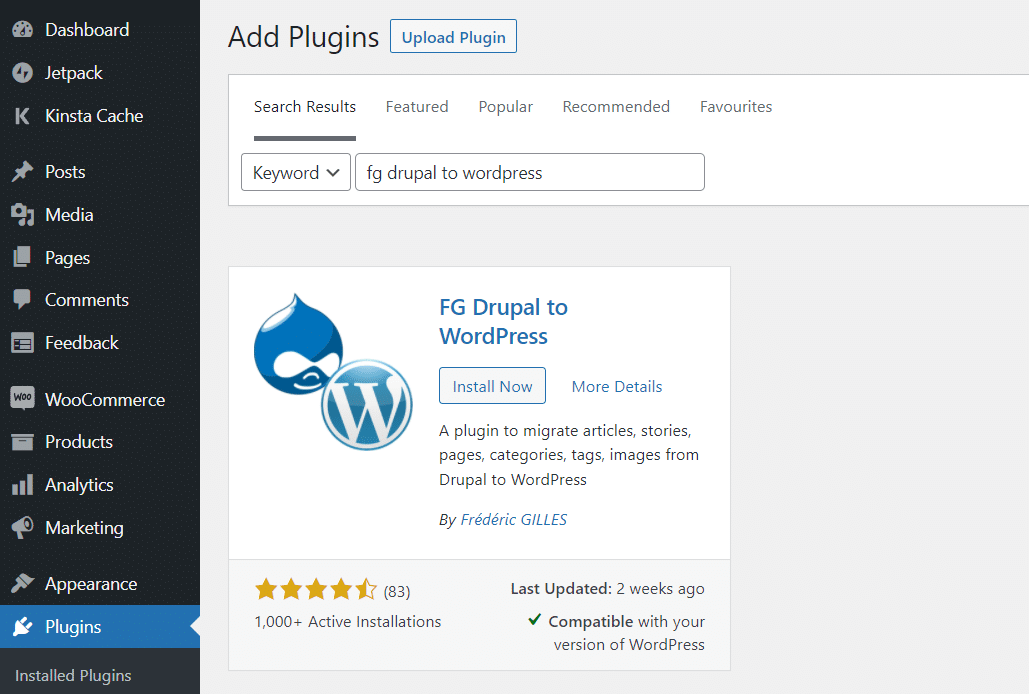
Faceți clic pe Instalați acum și acordați timp WordPress pentru a instala pluginul. Când este gata, veți vedea o opțiune de activare. Selectați acel buton și acum să trecem la lucru la importarea conținutului dvs. Drupal în WordPress.
Pasul 4: Selectați setările de conținut WordPress
Pentru a începe procesul de migrare, accesați Instrumente > Import în WordPress. Apoi, faceți clic pe Run Importer sub Drupal:
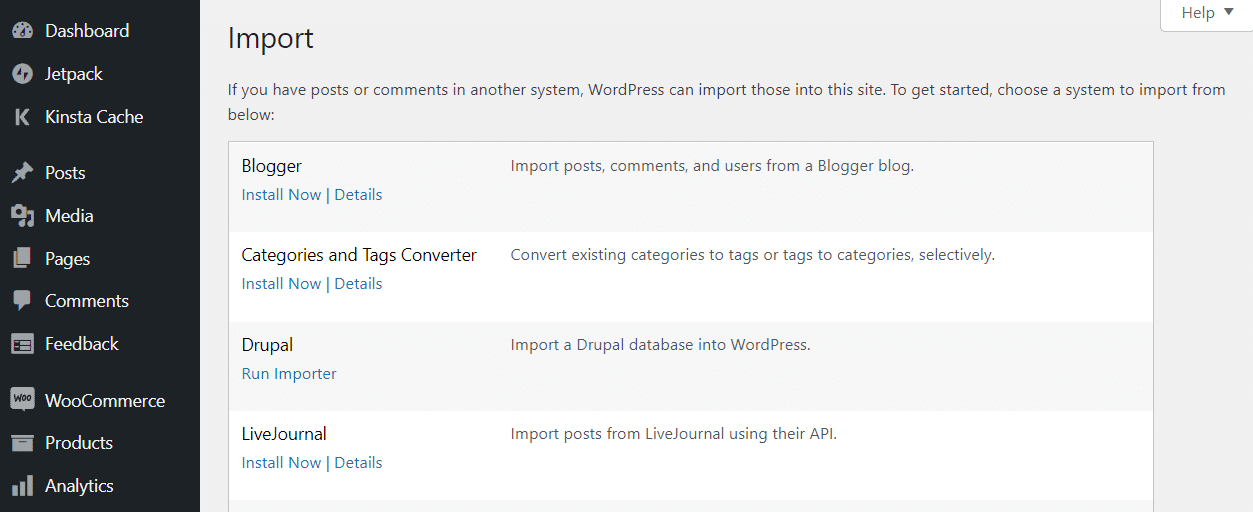
Pagina de importator include o gamă largă de setări pe care trebuie să le configurați înainte de a lansa procesul de migrare. Să începem prin a selecta dacă importatorul ar trebui să elimine tot conținutul WordPress existent:
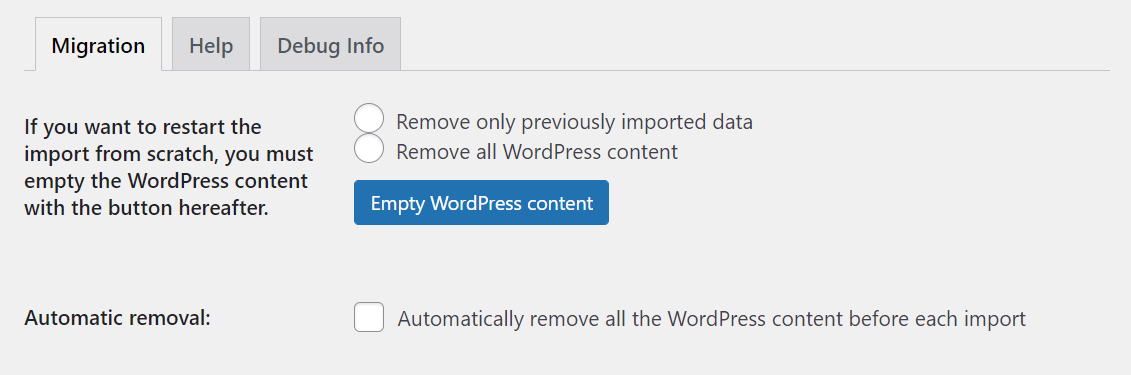
Deoarece utilizați un site nou-nouț, nu ar trebui să-i ștergeți conținutul înainte de a lansa migrarea. Cu toate acestea, puteți selecta opțiunea Eliminați tot conținutul WordPress dacă ați adăugat pagini de test sau postări pe site-ul dvs. web.
Pasul 5: Introduceți acreditările dvs. FTP
În continuare, WordPress va cere adresa URL a site-ului dvs. Drupal. De asemenea, va trebui să alegeți modul în care pluginul va descărca fișierele media de pe site-ul dvs. Drupal. Opțiunea implicită utilizează descărcări HTTP simple.
Cu toate acestea, vă recomandăm opțiunea FTP dacă aveți de-a face cu un site web mare, cu o bibliotecă largă de conținut:
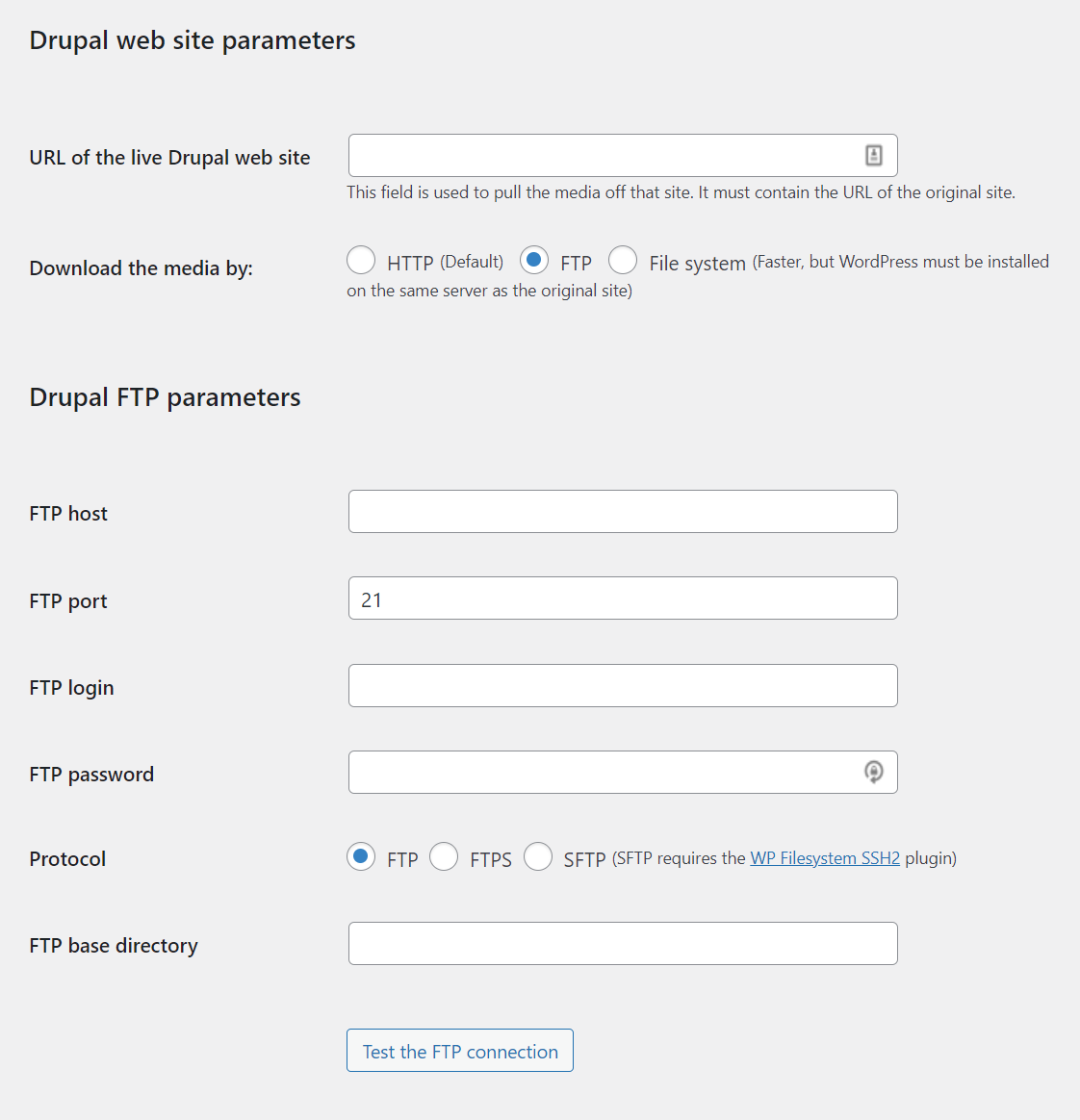
Va trebui să introduceți acreditările FTP pe care le utilizați pentru a vă accesa site-ul Drupal. Dacă nu sunteți sigur care sunt aceste acreditări, ar trebui să le puteți accesa prin panoul de control al găzduirii web. Cu toate acestea, asigurați-vă că utilizați acreditările pentru site-ul dvs. Drupal și nu pe cele pentru WordPress.
După ce introduceți acreditările, puteți face clic pe butonul care spune Testează conexiunea FTP . Dacă acreditările funcționează, veți vedea un mesaj de succes. Dacă vedeți un mesaj de eroare, este posibil să existe o problemă cu acreditările sau protocolul specificat.
Pasul 6: Introduceți parametrii bazei de date Drupal
Apoi, pluginul vă va cere să introduceți parametrii bazei de date Drupal. Va trebui să specificați ce tip de bază de date folosește site-ul dvs. Drupal (MySQL, SQLite sau PostgreSQL), numele gazdă, portul, numele și detaliile utilizatorului:
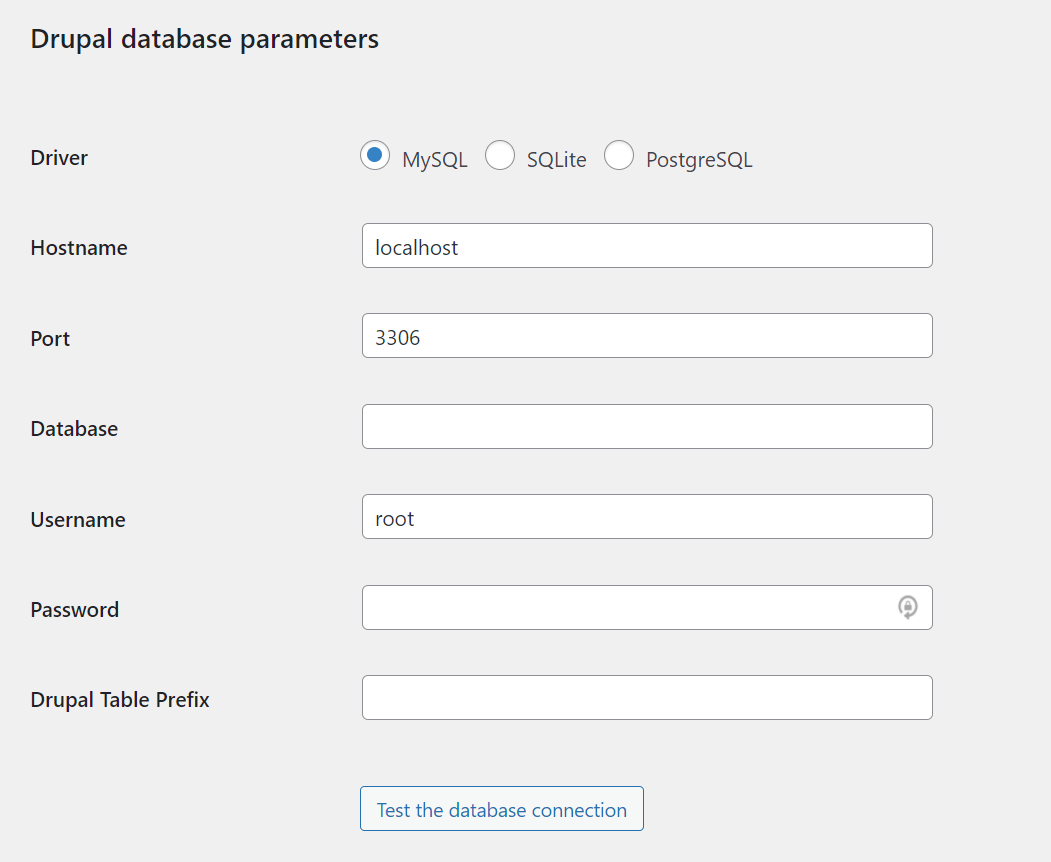
Nu vă faceți griji dacă nu vă amintiți acele detalii. Puteți găsi aceste informații deschizând fișierul settings.php al site-ului dvs. Drupal și săpat în interiorul acestuia. Va trebui să vă conectați la site-ul dvs. Drupal folosind FTP sau managerul de fișiere al gazdei dvs. web pentru a găsi acel fișier.
Odată ce ați ajuns, navigați la drupal/sites/default/settings.php și utilizați un editor de text pentru a deschide fișierul. Aveți grijă să nu modificați settings.php , deoarece orice ajustări v-ar putea distruge site-ul. Trebuie doar să localizați și să copiați informațiile pe care le solicită FG Drupal către WordPress.
Introduceți parametrii bazei de date și faceți clic pe Testare conexiunea bazei de date pentru a vă asigura că setările sunt corecte. Pluginul vă va afișa un mesaj de succes dacă totul este la cod.
Pasul 7: Ajustați setările de import pentru postare și pagină
Ultimele setări de care aveți nevoie pentru a configura controlează modul în care pluginul importă postările și paginile din Drupal. În primul rând, alegeți dacă pluginul va adăuga rezumate postărilor și paginilor la conținutul lor în WordPress sau le va importa sub formă de fragmente.
V-ați săturat de suport pentru găzduire WordPress de nivel 1 subpar, fără răspunsuri? Încercați echipa noastră de asistență de clasă mondială! Verificați planurile noastre
Vă recomandăm ultima opțiune, deoarece vă va scuti de adăugarea manuală a fragmentelor în WordPress:
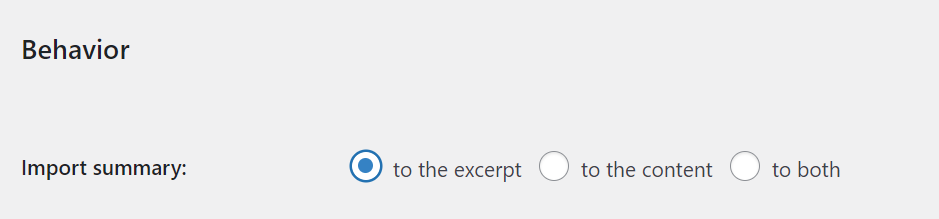
Apoi, trebuie să spuneți WordPress unde ar trebui să stocheze fișierele media pe care le importă. Vă recomandăm să alegeți opțiunile implicite , care vor folosi directoarele media standard WordPress pentru a stoca fișierele importate.
De asemenea, puteți alege ce imagine ar trebui să folosească WordPress ca element recomandat pentru postările și paginile dvs. Opțiunea câmpului de imagine va selecta fișierul imagine pe care îl utilizați în Drupal. O puteți vedea aici sub editorul Drupal și câmpul Etichete :
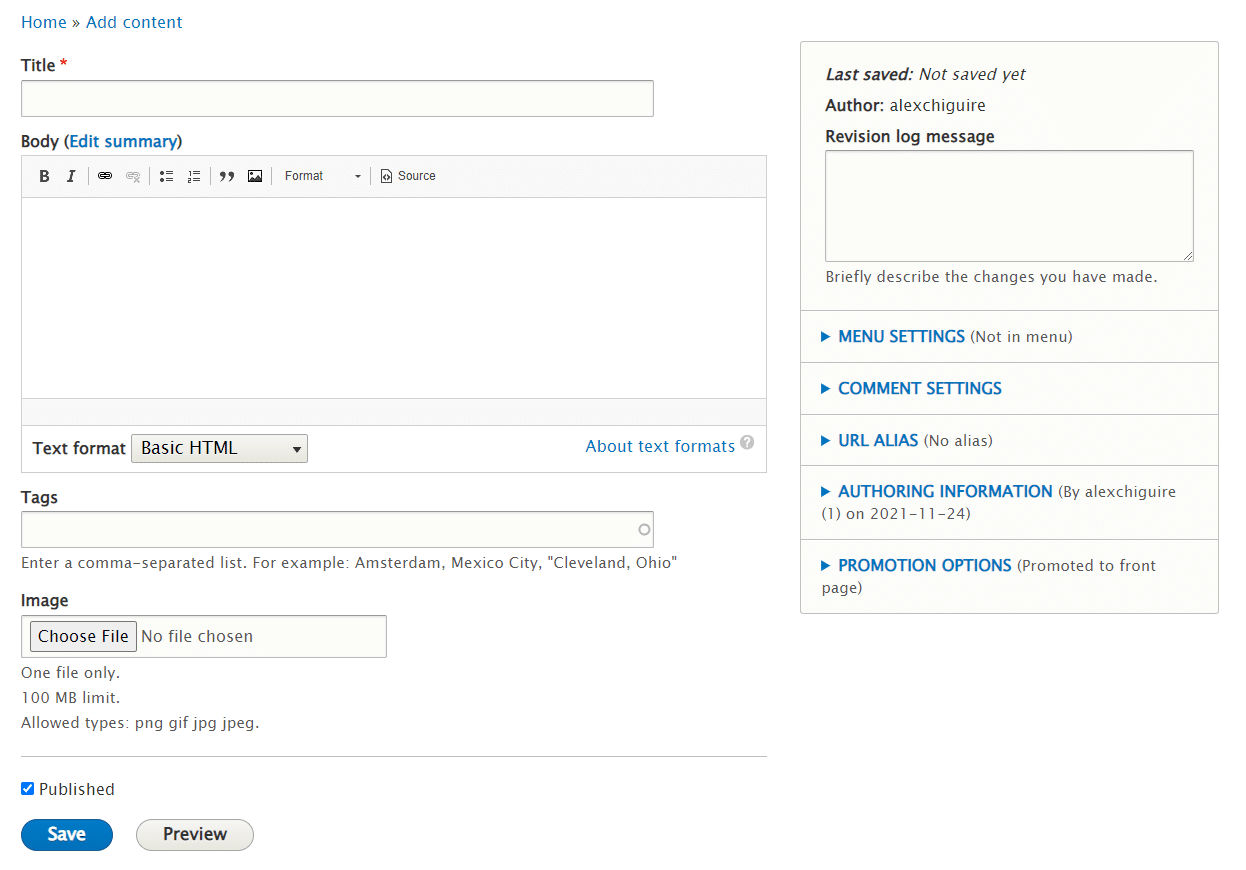
Restul setărilor pluginului vă permit să opriți programul să genereze miniaturi sau să adauge imaginea prezentată în corpul conținutului dvs. importat. Vă recomandăm să păstrați toate aceste opțiuni suplimentare dezactivate.
Iată cum ar trebui să arate acum setările tale media:
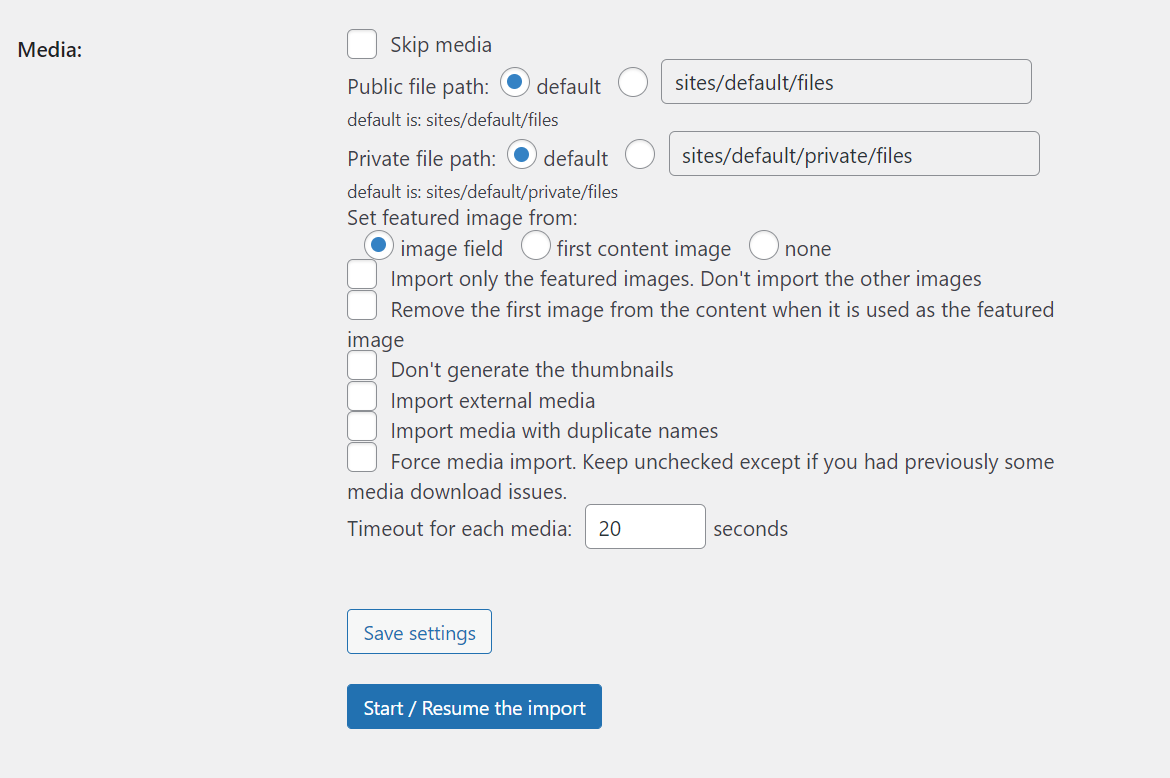
În mod implicit, FG Drupal către WordPress va anula procesul de import pentru un fișier media dacă se încarcă mai mult de 20 de secunde. Această setare poate ajuta la prevenirea blocării migrației dacă nu primiți un răspuns de la serverul site-ului dvs. Drupal. Cu toate acestea, nu ar trebui să fie o problemă dacă utilizați o gazdă web decentă.
Pasul 8: Migrați-vă site-ul de la Drupal la WordPress
Acum că sunteți gata, faceți clic pe Start / Reluați importul și urmați procesul de migrare prin bara de progres și câmpul de jurnal de mai jos:
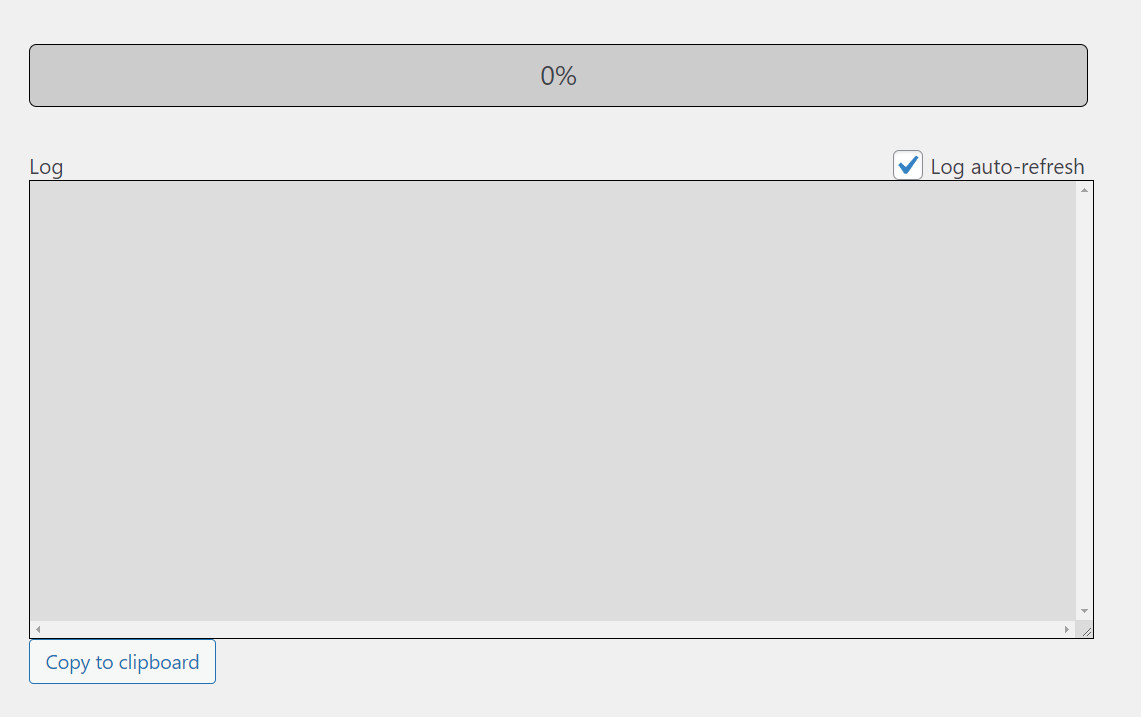
Odată ce migrarea este finalizată, veți vedea un mesaj final de succes. Înainte de a părăsi această pagină, derulați în jos la secțiunea După migrare și faceți clic pe butonul care spune Modificare link-uri interne :
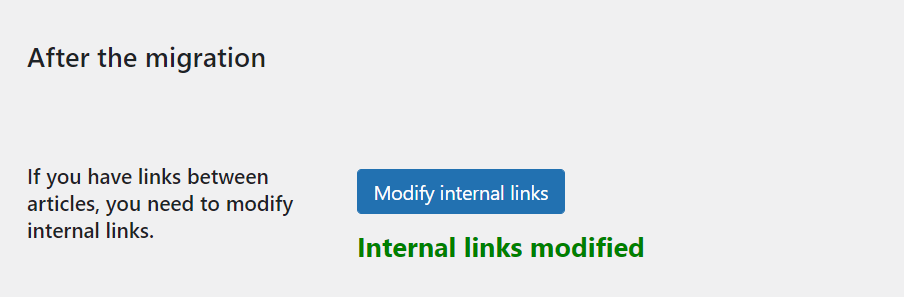
Această funcție va actualiza link-urile interne din site-ul dvs. pentru a reflecta noua structură de permalink WordPress. După ce îl utilizați, vă recomandăm să verificați unele dintre paginile și postările dvs. pentru a vă asigura că legăturile interne funcționează corect.
Este esențial să faceți acest proces numai după ce setați structura permalink pentru site-ul dvs. WordPress, ceea ce am făcut în timpul pasului anterior. Dacă modificați ulterior structura de permalink, este posibil ca adresele URL interne să nu funcționeze.
Pasul 9: Îndreptați-vă domeniul spre WordPress
Până acum, tot conținutul tău Drupal este în WordPress. Aveți un site web complet funcțional și singurul lucru care lipsește este actualizarea informațiilor despre domeniu. În acest moment, dacă vizitatorii încearcă să vă acceseze domeniul, vor merge pe site-ul dvs. Drupal.
În loc să înregistrați un domeniu nou, doriți să îndreptați cel existent către WordPress. Acest proces poate varia în funcție de dacă ați folosit un registrator de domenii sau ați configurat domeniul prin furnizorul dvs. de găzduire.
Dacă ați folosit un registrator de domenii, va trebui să vă accesați contul de pe platforma respectivă și să actualizați setările DNS ale proprietății. Aceste informații spun domeniului unde ar trebui să direcționeze vizitatorii. Dacă nu sunteți sigur cum să modificați aceste setări, puteți verifica documentația registratorului de domeniu.
Alternativ, dacă sunteți utilizator Kinsta, puteți utiliza MyKinsta pentru a indica un domeniu către site-ul dvs. web. Va trebui să verificați domeniul în timpul procesului, dar Kinsta se va ocupa de restul.
Pasul 10: Alegeți o temă pentru site-ul dvs. WordPress
Deși tot conținutul tău Drupal este acum în WordPress, site-ul tău probabil arată mult diferit decât înainte. Asta pentru că probabil că utilizați una dintre temele implicite WordPress. Nu sunt opțiuni proaste, dar sunt menite să fie personalizate sau înlocuite cu alte șabloane.
Unul dintre multele avantaje ale utilizării WordPress este că aveți un număr mare de opțiuni pentru teme. Există mii de teme gratuite și premium din care să alegeți.
Dacă sunteți nou în WordPress, vă recomandăm să începeți căutarea în depozitul de teme WordPress.org:
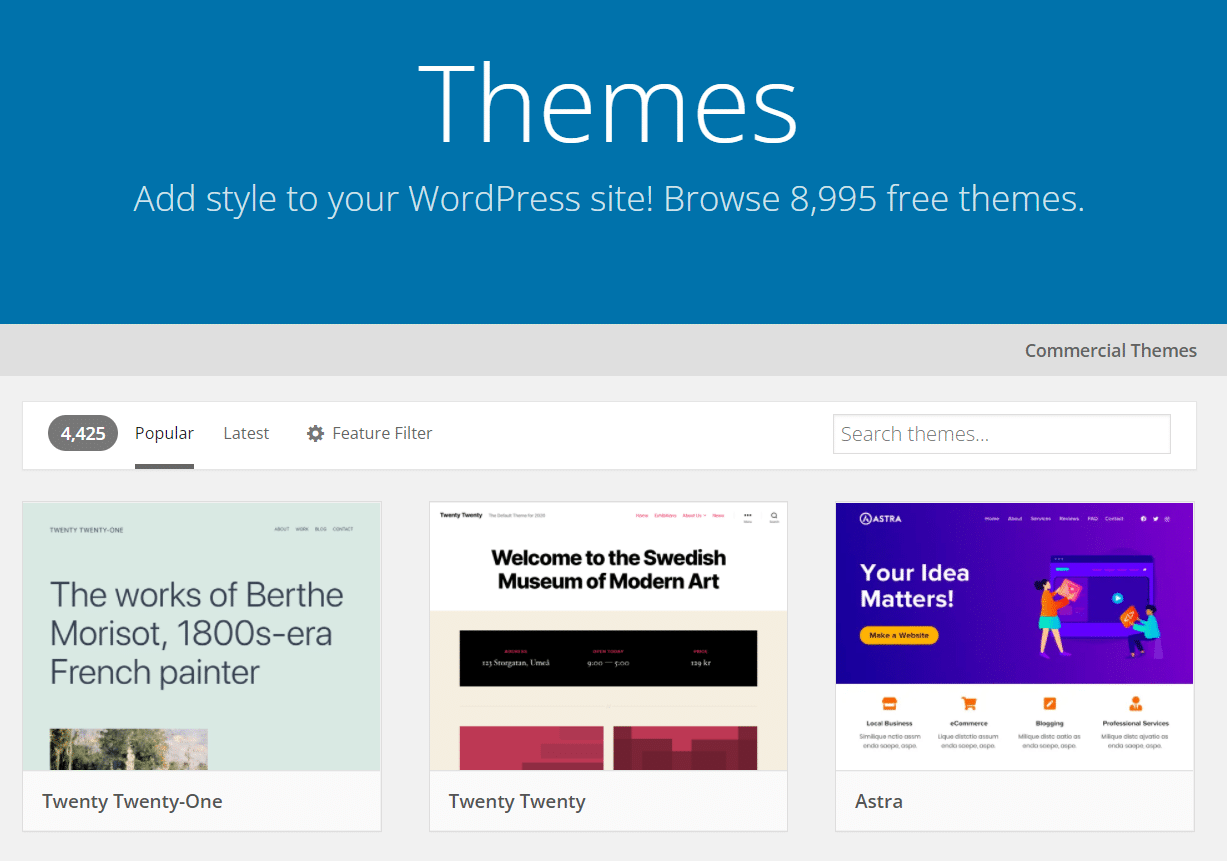
Dacă aveți acces la un site web de organizare, puteți testa teme noi înainte de a face orice modificări permanente. În acest fel, veți putea încerca zeci de teme fără a afecta experiența utilizatorului de pe site-ul dvs.
După ce alegeți o temă, puteți începe să personalizați stilul paginilor și postărilor dvs. folosind Editorul de blocuri. Experiența Editorului de blocuri este cu mile înainte de ceea ce oferă Drupal cu funcții și ușurință în utilizare. Prin urmare, probabil că va deveni unul dintre aspectele tale preferate ale utilizării WordPress. Puteți chiar să vă personalizați tema WordPress în sine.
Dacă alegerea unui șablon se dovedește dificilă, vă putem îndruma către temele noastre preferate WordPress. Această listă include opțiuni pentru diferite tipuri de site-uri web, așa că sunt șanse mari să găsiți ceva care vă place (în plus, toate sunt responsive).
De asemenea, merită remarcat faptul că nu trebuie să alegeți o temă care să arate exact ca site-ul dvs. anterior Drupal. Migrarea de la Drupal la WordPress vă oferă oportunitatea perfectă de a vă reproiecta site-ul și de a-i oferi reîmprospătarea pe care o merită.
Ce să faci după ce ai migrat de la Drupal la WordPress
După ce ați terminat de migrat de la Drupal la WordPress, s-ar putea să vă întrebați ce să faceți cu fostul dvs. site web. Acum că tot conținutul său se află pe un alt site, puteți continua și șterge instalarea Drupal.
Dacă utilizați o singură gazdă web pentru ambele site-uri web, nu trebuie să vă grăbiți să ștergeți site-ul Drupal. Cu toate acestea, dacă plătiți pentru două planuri de găzduire, nu există niciun motiv să continuați să cheltuiți acești bani.
Puteți păstra temporar site - ul web Drupal dacă ați omis ceva în timpul migrării. Odată ce sunteți sigur că ați finalizat corect procesul, continuați și ștergeți site-ul. În cel mai rău caz, aveți o copie de rezervă a site-ului web chiar înainte de migrare.
În ceea ce privește WordPress, aveți o mulțime de funcții și instrumente noi cu care să vă jucați. Pentru început, vă recomandăm să consultați biblioteca de pluginuri WordPress.org. Conține mii de pluginuri gratuite, dintre care multe pot adăuga funcții pe care nu știai că site-ul tău web le poate oferi:
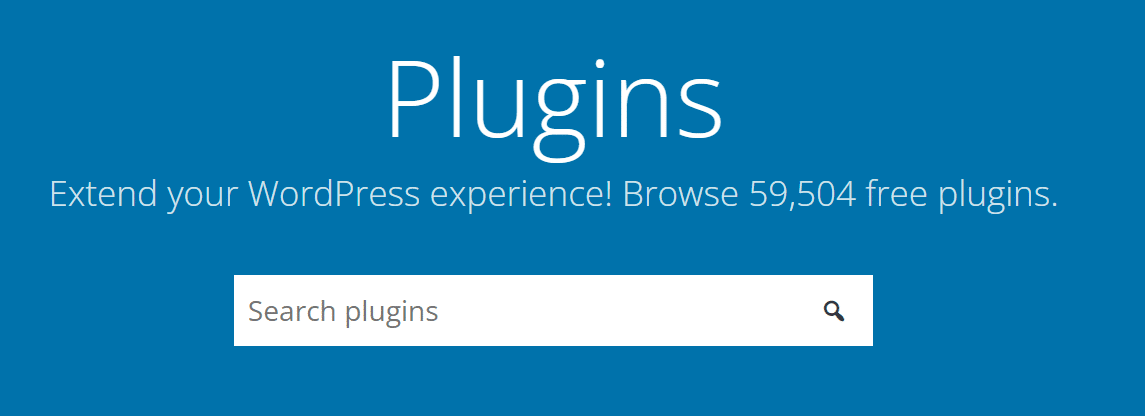
Găsirea pluginurilor potrivite poate fi la fel de dificilă ca și alegerea temei perfecte atunci când ești nou în WordPress. De aceea, am întocmit o listă aleasă manual cu cele mai bune plugin-uri WordPress pe care să le încercați.
rezumat
Drupal este un CMS fantastic dacă prețuiești securitatea și scalabilitatea. Cu toate acestea, este slab în comparație cu WordPress în ceea ce privește opțiunile de personalizare, ușurința de utilizare și stilul site-ului dvs.
Cu WordPress, puteți construi site-ul web visat folosind pluginurile și tema potrivite. Fiecare aspect al WordPress este personalizabil, iar migrarea conținutului dvs. din Drupal este ușoară datorită pluginului FG Drupal la WordPress.
Aveți întrebări despre cum să migrați de la Drupal la WordPress? Să vorbim despre ele în secțiunea de comentarii de mai jos!

